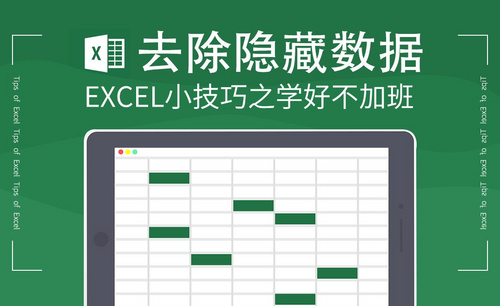Excel筛选复制
在工作中常常会需要在繁多的数据中,筛选出需要的数据,并且复制粘贴到另一个表格,那么如何快速操作Excel筛选复制呢?接下来给大家展示方法步骤,希望能帮助到大家。
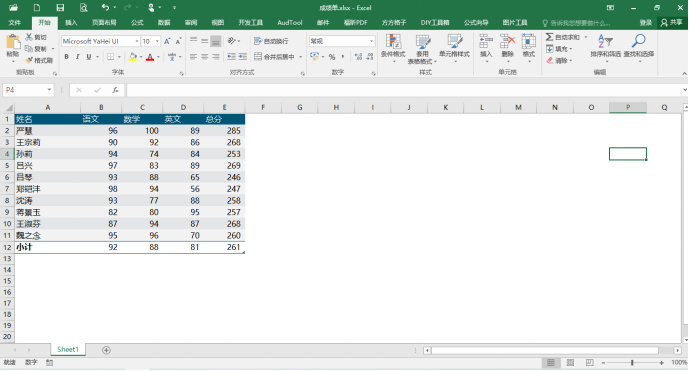
Excel筛选复制如何运用?
在工作中常常会需要在繁多的数据中,筛选出需要的数据,并且复制粘贴到另一个表格,那么如何快速操作Excel筛选复制呢?接下来给大家展示方法步骤,希望能帮助到大家。
1.首先,我们打开WPS Excel文件。
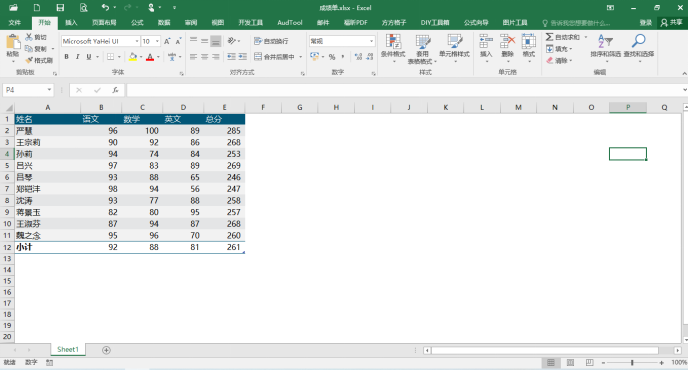
2.以Excel筛选复制出数学≥90分为例,那么鼠标选中C1单元格。
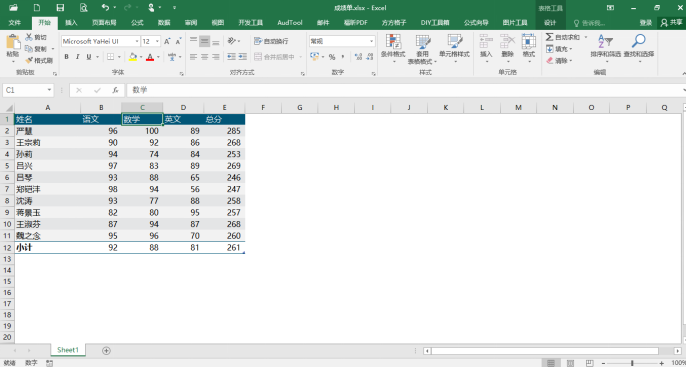
3.鼠标点击“开始”中的“排序和筛选”,然后点击“筛选”。
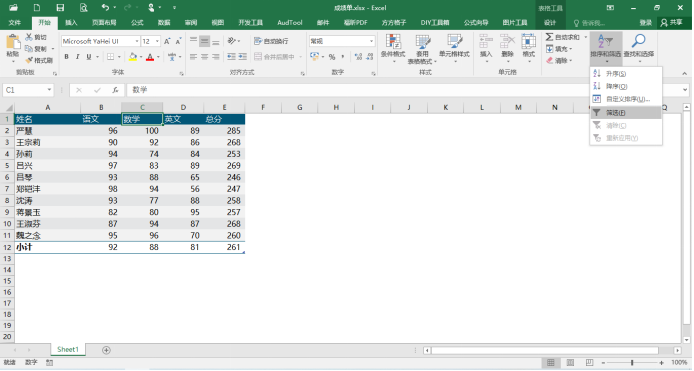
4.选中“筛选”后出现小三角符号。点击小三角符号,点中“数字筛选”,选择“大于或等于”。
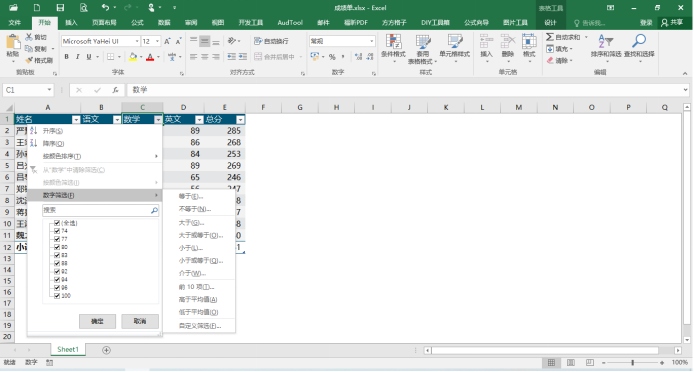
5.出现以下界面,在“大于或等于”后面的文本框中输入“90”
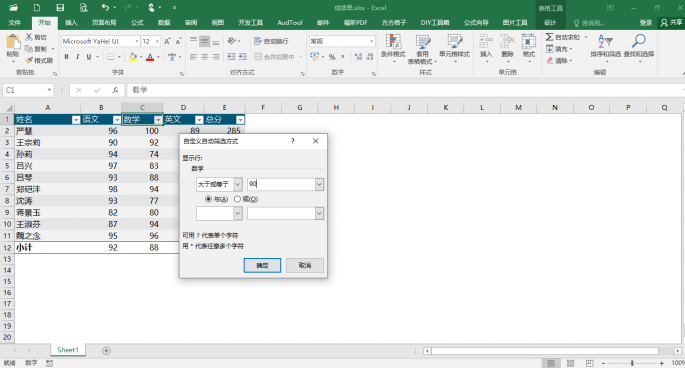
6.点击确定完成筛选,此时下表中有5个数据符合要求。
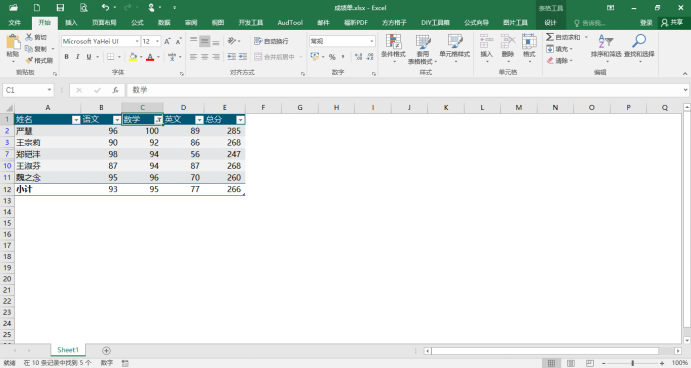
7.鼠标选择筛选后的数据,然后鼠标右击选择“复制”。
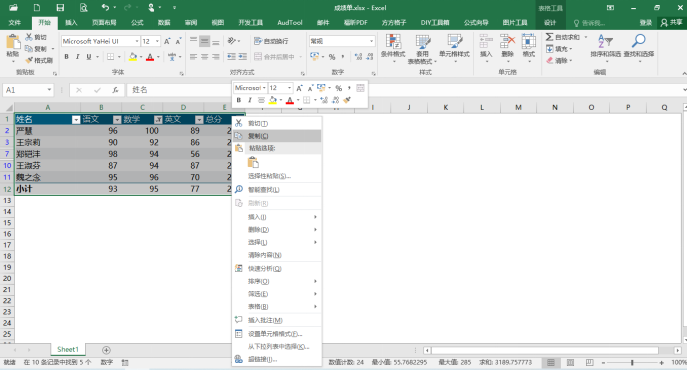
8.在新打开的表格中选中A1单元格,鼠标右击选择“粘贴”,完成。
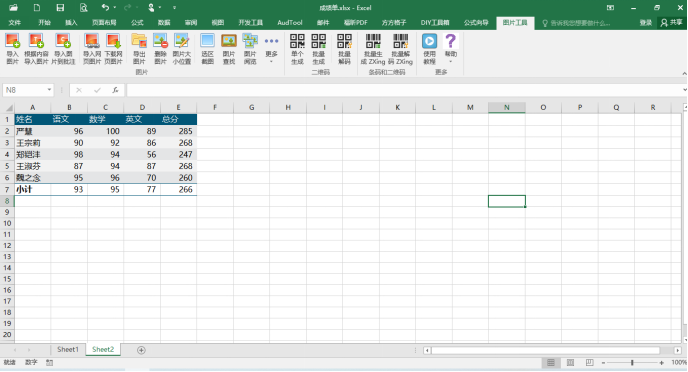
筛选是我们在excel里经常会用到的功能,那么excel怎么复制筛选后的数据,也是经常用到。Excel筛选复制这项小技巧,可以给工作带来很多方便,大家一定要学会。
本篇文章使用以下硬件型号:联想小新Air15;系统版本:win10;软件版本: WPS Excel。